Nmap pour Mac OS X explore les réseaux, les ports d'analyse et bien plus encore
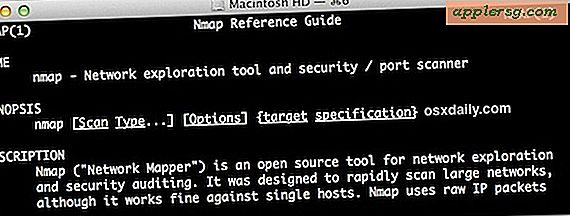
Nmap est un puissant utilitaire de découverte de réseau en ligne de commande qui vous permet de vérifier l'inventaire réseau, la réponse de l'hôte et le temps de fonctionnement, et d'effectuer des audits de sécurité via des analyses de ports, OS et pare-feu. Bien qu'il soit gratuit (et open source) et livré avec de nombreuses versions de Linux, il ne vient pas en standard avec les installations OS X, et doit donc être installé séparément. Nmap est généralement assez avancé, mais il a beaucoup d'applications utiles même pour ceux d'entre nous qui ne sont pas des administrateurs réseau et des professionnels de la sécurité, et il peut également être utile pour les tâches de configuration réseau et de dépannage.
Lors de l'installation de nmap, vous aurez également la possibilité d'installer la suite complète d'utilitaires de découverte de réseau, y compris ncat, zenmap (nécessite X11), ndiff et nping. Ce sont tous des outils utiles, c'est donc une bonne idée de les installer tout le long du chemin.
Installer Nmap pour Mac OS X
Utiliser l'installateur DMG est le moyen le plus simple, mais vous pouvez également créer nmap vous-même à partir de la source ou l'obtenir à travers quelque chose comme Homebrew ou MacPorts.
- Obtenir nmap pour Mac OS X (gratuit)
- Installez via le dmg, assurez-vous de faire un clic droit et choisissez "Ouvrir" pour contourner l'avertissement de Gatekeeper s'il est toujours activé
- Installez la suite nmap complète, ou choisissez de manière sélective l'installation de ncat, ndiff, nping, etc.
Il n'est pas nécessaire de redémarrer, mais vous voudrez rafraîchir ou ouvrir un nouveau terminal pour que nmap soit trouvé sur votre chemin.
Exemples d'utilisation de Nmap
Nmap fonctionne à la fois avec les adresses IP LAN et WAN et possède des applications quasi infinies, mais nous aborderons quelques astuces simples couramment utilisées. Notez qu'il n'est pas inhabituel que très peu d'informations soient renvoyées à partir de machines OS X, en particulier si le pare-feu logiciel a été activé et qu'aucun service de partage n'est activé. D'un autre côté, l'analyse d'un PC Windows ou d'un réseau de machines Windows vous donnera souvent une énorme quantité d'informations et révélera de nombreux services, même si le pare-feu Windows est activé.
Trouver des ports ouverts sur Localhost
Nmap facilite la recherche des ports ouverts sur localhost (c'est-à-dire votre ordinateur):
nmap localhost
Vous pourriez voir quelque chose comme le suivant rapporté:
PORT STATE SERVICE
22/tcp open ssh
80/tcp open http
445/tcp open microsoft-ds
548/tcp open afp
6817/tcp open unknown
Cela vous permet de savoir que SSH / SFTP, HTTP, Samba et le protocole de partage de fichiers Apple sont tous ouverts sur le Mac localhost et indiquent les ports sous lesquels ils s'exécutent.
Pour un Mac, le basculement de plusieurs options directement dans le panneau "Partage" des Préférences Système aura un impact direct sur ce que vous voyez en cours d'exécution: activer le serveur SSH et SFTP et activer la connexion distante, activer ou désactiver le partage de fichiers pour Mac ou Windows. à la fois, le partage d'écran, ou quoi que ce soit d'autre. Séparément, si vous avez démarré un serveur web local à un moment donné (même le serveur http python super rapide), vous trouverez également ceux en cours d'exécution.
Numériser et répertorier une plage d'adresses IP réseau locales
Vous pouvez également trouver des informations sur d'autres machines sur votre réseau local. Nous supposerons que votre réseau local a une plage d'adresses IP de 192.168.0.1 à 192.168.0.25, changez ces numéros comme il convient:
nmap -sP 192.168.0.1-25
Si vous ne connaissez pas la plage, vous pouvez également utiliser des caractères génériques:
nmap 192.168.0.*
Analyser et détecter les systèmes d'exploitation
En utilisant le même concept de plage IP que ci-dessus, vous pouvez essayer de découvrir quels systèmes d'exploitation et les versions qui les accompagnent fonctionnent sur les machines en réseau. Cela ne fonctionne pas toujours, mais il n'y a aucun mal à essayer:
nmap -O 192.168.0.1-5
Si rien n'est signalé (pas rare), vous pouvez essayer d'utiliser l'indicateur -osscan-guess à la place pour essayer de deviner quel système d'exploitation fonctionne en fonction des services détectés:
nmap --osscan-guess 192.168.0.2
Utilisation de Nmap avec d'autres serveurs DNS et itinéraire de trace
Nmap est également très utile pour le dépannage des connexions Internet, des problèmes de réseau étendu et des ressources disponibles publiquement. Il peut s'avérer utile de déterminer si un problème de réseau est votre réseau, un fournisseur de services Internet ou quelque part ailleurs. En utilisant les indicateurs -traceroute et -dns-servers, vous serez en mesure d'aider à déterminer ce qui se passe et où, et ce dernier est particulièrement utile si vous avez des difficultés à accéder à certaines adresses IP distantes, mais ne savez pas si l'hôte est indisponible ou si vos serveurs DNS sont le problème.
L'indicateur -dns-servers remplace les paramètres DNS du système pour cette analyse. Ici, nous utiliserons nmap pour parcourir le DNS alternatif (les serveurs DNS de Google utilisés par exemple) de yahoo.com:
nmap --dns-servers 8.8.8.8 yahoo.com
Dans cet exemple, si yahoo.com est en ligne via le DNS alternatif mais n'est pas disponible sans spécifier -dns-servers, vous pouvez rencontrer un problème avec les serveurs DNS que vous utilisez plutôt qu'avec l'hôte lui-même.
Le drapeau -traceroute incorpore la capacité de routage familière dans l'analyse, notez que ceci doit être exécuté en tant que root à travers sudo:
sudo nmap --traceroute yahoo.com
Davantage de ressources
Nmap a beaucoup plus à offrir que ce que nous mentionnons ci-dessus, vous pouvez voir la liste complète des commandes et des drapeaux possibles en tapant:
nmap --help
Ou en invoquant la page de manuel:
man nmap
Si vous souhaitez en savoir plus, le site Web de nmap est également riche en ressources et propose une documentation complète.











